-
笔者教你win7家庭普通版升级旗舰版的方法
- 2018-12-30 13:00:05 来源:windows10系统之家 作者:爱win10
不少朋友新买的电脑预装的都是win7家庭版系统,所有功能上有很大的限制,那么能不能把win7家庭普通版升级成旗舰版呢?当然是可以升级的,下面就给你带来win7家庭普通版升级旗舰版的方法。
win7旗舰版是win7系统七个版本里面最强悍的一个版本了,所有从推出依赖深受用户的喜爱,但是不少使用win7家庭版的朋友不知道怎么才能升级到旗舰版,接下来小编就给你送上操作教程。
win7家庭普通版升级旗舰版的方法
1.今天桌面,点击开始按钮,然后选择控制面板打开。
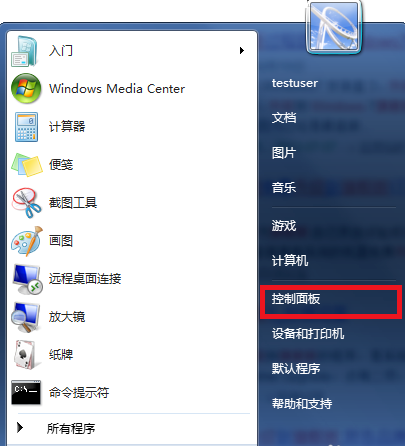
win7家庭版电脑图解1
2.再控制面板中找到“系统和安全”,
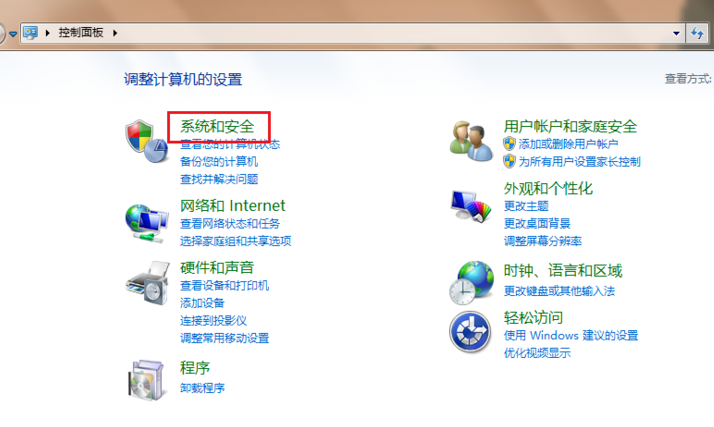
win7旗舰版电脑图解2
3.然后找到并打开Windows Anytime Upgrade,进入下一步。
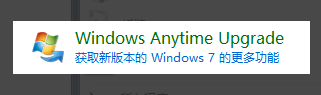
win7家庭版电脑图解3
4.在弹出的界面中选择“输入升级密钥”,进入下一步。
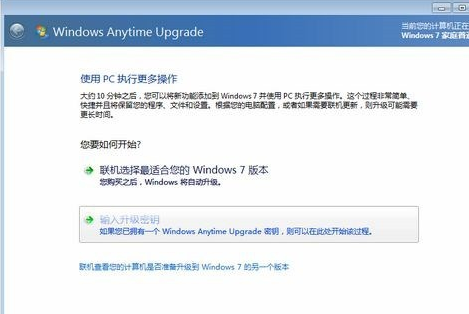
win7家庭版电脑图解4
5.然后输入RHTBY-VWY6D-QJRJ9-JGQ3X-Q2289,点击下一步继续。
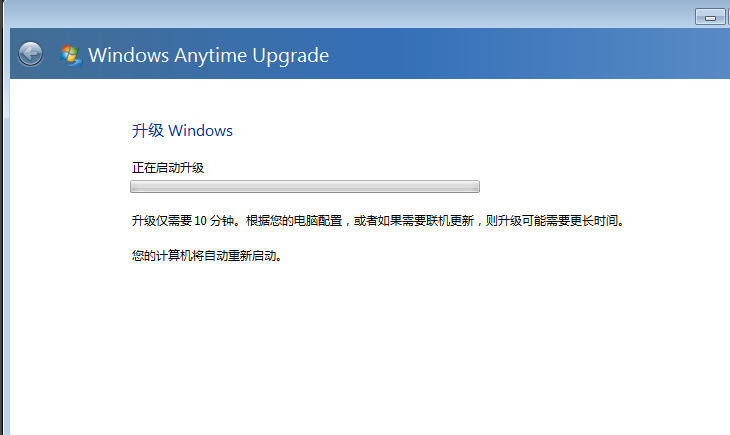
win7家庭普通版升级电脑图解5
6.然后就是耐心等待系统的升级完成了,一般升级需要重启三次电脑,期间不要操作就好了。
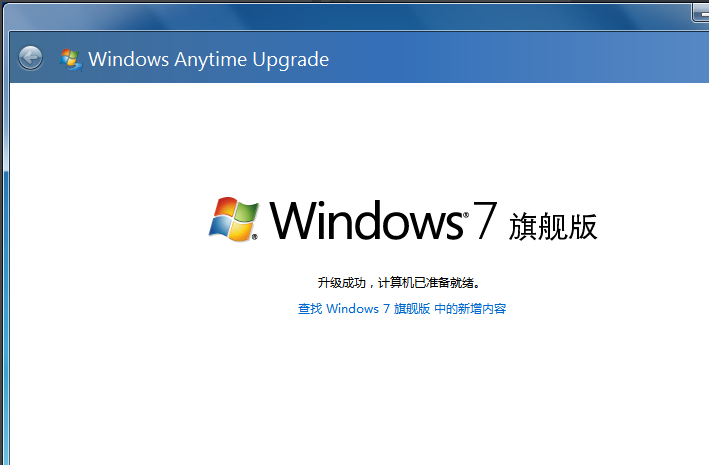
win7旗舰版电脑图解6
以上就是win7家庭普通版升级旗舰版的方法了。
猜您喜欢
- 大神教你如何暂停win10触摸键盘..2016-10-21
- 系统之家win7纯净旗舰版64位最新下载..2017-04-27
- Win7系统中AeroSnap功能如何禁用..2015-04-21
- Win7任务管理器pid怎么显示出来,小编..2017-11-28
- 简单学会如何关闭自动播放功能..2016-08-05
- 雨林木风Ghost win7旗舰版64位系统制..2017-05-17
相关推荐
- steam打不开,小编告诉你怎么解决steam.. 2018-06-16
- Win7系统中借助qq调试摄像头的技巧.. 2015-01-14
- 怎么做win7系统u盘启动的方法.. 2016-09-28
- 淘宝发布史上最严打击假冒伪劣产品规.. 2013-07-23
- 小编告诉你如何使用无忧一键重装大师.. 2017-08-05
- 新萝卜家园win732位最新下载.. 2016-12-13





 系统之家一键重装
系统之家一键重装
 小白重装win10
小白重装win10
 深度技术 GHOST WIN7 SP1 32位旗舰版2014.12
深度技术 GHOST WIN7 SP1 32位旗舰版2014.12 WinRAR V4.20破解版下载(WinRAR V4.20注册版)
WinRAR V4.20破解版下载(WinRAR V4.20注册版) qq影音3.7播放器(QQ影音官方下载)
qq影音3.7播放器(QQ影音官方下载) QQ账号批量采集小助手 v1.0 免费版 (采集所有在线的QQ软件)
QQ账号批量采集小助手 v1.0 免费版 (采集所有在线的QQ软件) QQ国际版 v1.61 汉化精简版 (腾讯国际版QQ工具)
QQ国际版 v1.61 汉化精简版 (腾讯国际版QQ工具) 雨林木风ghost win10 x64专业版v201604
雨林木风ghost win10 x64专业版v201604 PCBoost v4.4
PCBoost v4.4 截图软件Gree
截图软件Gree 驱动人生 v5
驱动人生 v5  深度技术Ghos
深度技术Ghos 电脑公司ghos
电脑公司ghos 系统之家ghos
系统之家ghos 萝卜家园ghos
萝卜家园ghos 2345好压v3.2
2345好压v3.2 Tablacus Exp
Tablacus Exp 超市管理系统
超市管理系统 家庭个人记事
家庭个人记事 快用Apple助
快用Apple助 粤公网安备 44130202001061号
粤公网安备 44130202001061号